Añadir aplicaciones a la pantalla principal
¿Con qué dispositivo necesitas ayuda?
Añadir aplicaciones a la pantalla principal
Añadir, mover o eliminar aplicaciones, atajos y widgets en la pantalla principal
INSTRUCCIONES E INFORMACIÓN
- Para mover una aplicación de la pantalla de principal, toca Apps.
Importante: Para añadir una miniaplicación a la pantalla principal, toca y mantén oprimida una sección vacía de la pantalla principal, luego toca Widgets.
- Toca y mantén oprimida la aplicación deseada.

- Arrastra la aplicación hasta el lugar deseado.

- Para crear una nueva carpeta, toca y mantén oprimida la aplicación deseada.

- Arrastra hasta la pestaña Create folder.

- Escribe el nombre de la carpeta, luego toca Done.
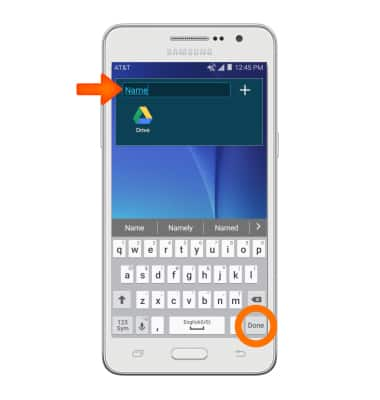
- Para mover aplicaciones hasta la carpeta, toca y mantén oprimida la aplicación deseada.

- Arrastra la aplicación hasta la carpeta deseada.

- Para eliminar una carpeta, toca y mantén oprimida la carpeta deseada.

- Arrastra hasta la pestaña Delete.
